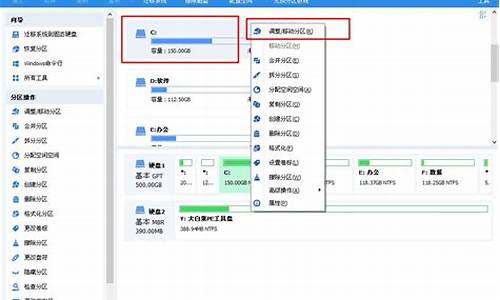电脑怎么重置系统盘_怎么重新定义电脑系统盘
1.电脑重装系统时出了问题,我选择了f盘做分区但是没有重装成功,怎么把启动盘重新改成c盘?
2.笔记本电脑怎么更改系统盘
3.系统盘盘符不是C盘如何更改?

单击“开始”按钮,并右键单击“开始”菜单中的“计算机”选项,在弹出的菜单中选择“管理”。
打开计算机管理菜单
如果当前用户使用的是一个标准帐户,会要求用户输入管理员帐户凭据。
在弹出的“计算机管理”窗口中,在左边导航栏中展开“存储”项,单击“磁盘管理”选项,这时会在右边的窗格中加载磁盘管理工具。
硬盘管理
单击磁盘0(若是第二块硬盘,则是磁盘1,以此类推)中的“未分配”空间,右键选择“新建简单卷”,会出现如下图所示的“新建简单卷向导”对话框。
新建简单卷向导
在“新建简单卷”向导欢迎界面单击“下一步”按钮,会显示设定分区大小的页面,如下图所示。
设置分区大小
Windows 允许用户创建最小空间为8MB、没有空间上限的分区(若有足够的可分配空间),这里的单位为兆字节(MB),用户可以根据磁盘的可分配空间和个人需要进行分配。
设置好分区大小后单击“下一步”按钮,会显示分配驱动器号和路径页面,用户需要设置一个盘符或路径。
分配驱动器号
设置好分区的分配方式后,单击“下一步”按钮,会显示分区的格式化页面,要使分区可用,必须将分区进行格式化,在这一步可以对格式化做简单的设置。
格式化设置
设置好格式化选项后单击“下一步”按钮,会显示“新建简单卷向导”的完成页面。这里将显示用户选择的创建分区的设置。
完成分区创建
如果设置有误,单击“上一步”按钮,返回相应的步骤进行重新设置。
在确认无误后,单击“完成”按钮,系统便会为物理磁盘创建分区。当分区创建好后,系统会自动连接新的分区,将有可能显示图所示对话框,用户可以根据需要选择操作或是关闭该对话框。
检测到新磁盘分区
在某些情况可能需要调整C盘的总容量,比如在刚购买的预装好 Windows 7 操作系统的笔记本。如果只有一个C盘分区,并且该分区的容量都很大,导致其他可分配的磁盘空间减少,这时可以通过磁盘管理工具中的“压缩”功能来解决问题。
在磁盘管理的界面选中C盘分区,并右键单击选择“压缩卷”选项。
压缩卷
这时磁盘工具会自动检查所选择的分区可用于压缩的空间,所用的时间与计算机的硬件性能及磁盘空间。
查询可压缩空间
在完成检查后会显示“压缩”对话框,会显示当前分区的总大小、可用于压缩的空间以及输入要压缩的空间和压缩之后的总大小。
输入压缩空间量
默认情况下,磁盘管理工具会自动在“输入压缩空间量”输入框中填写可用于压缩的最大空间,可以自行更改。在确定要压缩的空间量后单击“压缩”按钮,磁盘管理工具便会对该分区进行压缩。
稍等片刻便可看到压缩之后的分区以及压缩分区所释放的未分配空间,其大小等于压缩时所设置的压缩空间量。
电脑重装系统时出了问题,我选择了f盘做分区但是没有重装成功,怎么把启动盘重新改成c盘?
电脑系统出现问题,需要重装系统,但是如何选择兼容性好的系统盘并自动安装机器硬件驱动序呢?本文将为您提供详细的系统重装方法。
U盘安装用ultraiso软件,打开下载好的系统安装盘文件(ISO文件),执行“写入映像文件”把U盘插到电脑上,点击“确定”,等待程序执行完毕后,这样就做好了启动及安装系统用的u盘,用这个做好的系统u盘引导启动机器后,即可顺利重装系统了。
硬盘安装前提是,需要有一个可以正常运行的Windows系统,提取下载的ISO文件中的“*.GHO”和“安装系统.EXE”到电脑的非系统分区,然后运行“安装系统.EXE”,直接回车确认还原操作,再次确认执行自动安装操作。(执行前注意备份C盘重要资料!)
图文版教程本文无法提供详细的图文版安装教程,但可以通过“知道页面”右上角的si xin zhong下载兼容性好的系统盘。
笔记本电脑怎么更改系统盘
朋友,你好,由于你F盘不是活动分区,所以你重装了,一样是不会启动电脑的,也就是电脑的引导区还是C盘,而不是F盘,所以无法引导系统,如果你要重装,你可以格式化C盘,然后你选择安装的分区为C盘,就可以了,不要去选择其它盘,除非你的安装双系统,你就可以选择其它盘符。如果你的安装盘是GHOST版的光盘,你设好第一启动为光驱后,只要点1就会自动安装到C盘的。
希望我的回答对你有所帮助,祝你成功,快乐~~~
系统盘盘符不是C盘如何更改?
现在电脑的系统盘一般都是c盘,如果想更改系统盘,就需要格式化硬盘,然后重新分区。
如果你实在想修改的话,你可以在重新装系统的时候,选择别的盘就行了。
一般是不可以修改的。
假设Windows系统原来是安装在C盘,由于某种原因(如,由原单硬盘启动改成双硬盘启动后),系统盘符由C变成了D盘,期望系统盘符还愿为C,即C和D盘符对调时,可如下操作:
1)以系统管理员(或具有系统管理员权限的用户名)身份登录计算机(为的是有权限修改系统盘符)
2)备份注册表:用鼠标点击“开始”\RUN……,在输入框(Open:栏内)输入“regedit”,然后点击“确认”按钮,此时会弹出注册表编辑器窗口,点顶菜单“文件\导出……“,然后按照提示操作将注册表备份文件命名为”MyReg.reg“,备份到安全的地方(如,U盘)
3)编辑修改各硬盘分区盘符:
a、找到以下注册表项:
HKEY_LOCAL_MACHINE\SYSTEM\MountedDevices
b、 找到要更改的驱动器号。查找“\DosDevices\C:”
c、 右键单击“\DosDevices\C:”,然后单击“重命名”
d、 将其重命名为一个未使用的驱动器号,如“\DosDevices\Z:”
(目的是将释放驱动器号 C )
e、 找到要改回到C的驱动器号D(假设你要把D盘符改回到C盘符:查找“\DosDevices\D:”
f、 右键单击“\DosDevices\D:”,然后单击“重命名”。
g、 将其重命名为你想要的合适的(新)驱动器号C盘,即“\DosDevices\C:”
h、 单击“\DosDevices\Z:”的值,单击“重命名”,然后将其重新命名为“\DosDevices\D:”
i、 退出 Regedit,即保存刚刚修改好的注册表
4)立即重新启动计算机。
声明:本站所有文章资源内容,如无特殊说明或标注,均为采集网络资源。如若本站内容侵犯了原著者的合法权益,可联系本站删除。